蓝牙无法搜索到设备怎么办 电脑蓝牙搜索不到其他设备的解决方案
更新时间:2024-04-11 14:01:59作者:xiaoliu
在使用电脑蓝牙时,有时候会遇到搜索不到其他设备的问题,这种情况可能是由于蓝牙驱动问题、设备连接状态不稳定或信号干扰等原因造成的。当蓝牙无法搜索到设备时,我们可以尝试重新启动蓝牙设备、更新蓝牙驱动程序、检查设备连接状态或移除干扰信号等方法来解决问题。通过这些简单的操作,我们往往能够重新连接设备,顺利使用蓝牙功能。
操作方法:
1.我们在“这台电脑”上点击鼠标右键,然后选择“属性”。

2.点击左上方的“设备管理器”。找到蓝牙、网络适配器,并点击旁边的小三角形。如果发现这些选项的前面有黄色感叹号,可以点击右键进行升级。
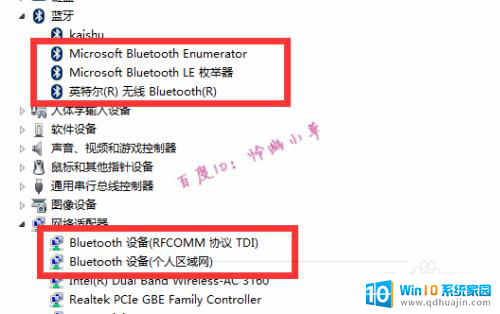
3.还可以在右下角任务栏中的蓝牙图标上点击鼠标右键,然后选择“打开设置”。
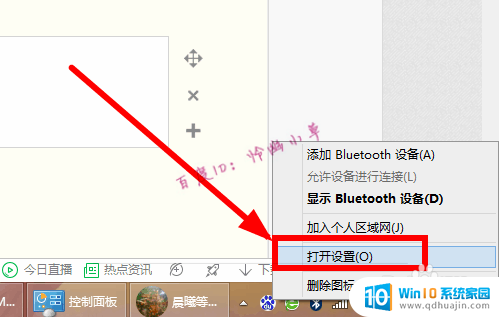
4.勾选允许蓝牙设备查找这台电脑,然后点击“确定”。
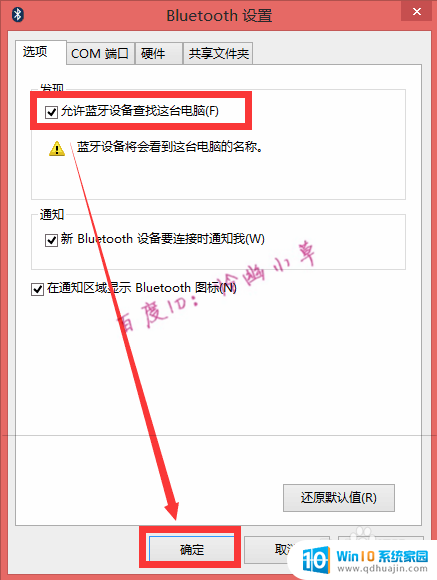
5.我们还可以按键盘上的windows+R键,然后输入services.msc运行。
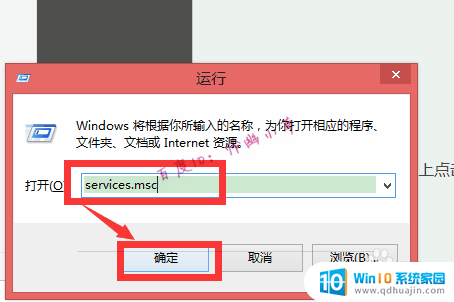
6.找到“Bluetooth Support Service”,右击后选择“属性”。
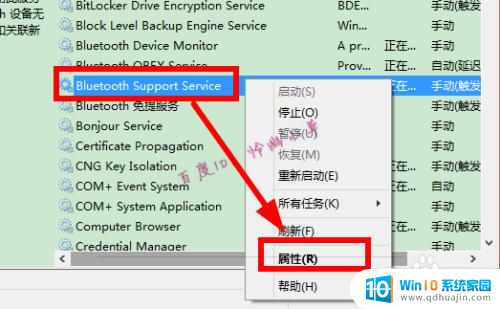
7. 看这里是不是手动、启动,如果不是,改一下就可以了。
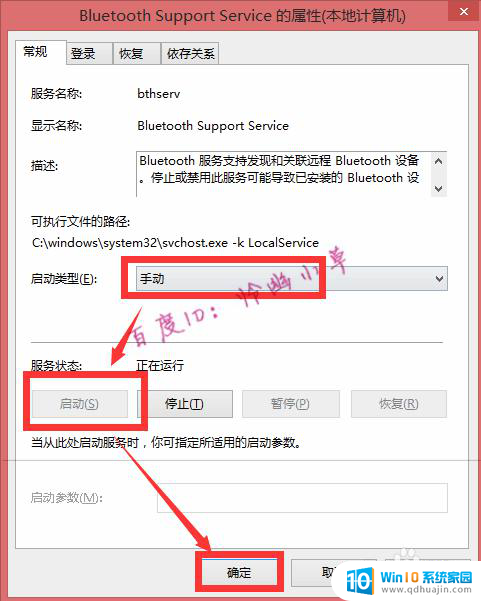
以上就是解决蓝牙无法搜索到设备的全部内容,如果你遇到了相同的问题,可以参考本文中介绍的步骤进行修复,希望这对大家有所帮助。
- 上一篇: 电脑qq怎么修改密码登录 电脑上QQ密码修改教程
- 下一篇: 电脑微信如何直播 电脑端微信直播怎么开启
蓝牙无法搜索到设备怎么办 电脑蓝牙搜索不到其他设备的解决方案相关教程
热门推荐
电脑教程推荐
win10系统推荐
- 1 萝卜家园ghost win10 64位家庭版镜像下载v2023.04
- 2 技术员联盟ghost win10 32位旗舰安装版下载v2023.04
- 3 深度技术ghost win10 64位官方免激活版下载v2023.04
- 4 番茄花园ghost win10 32位稳定安全版本下载v2023.04
- 5 戴尔笔记本ghost win10 64位原版精简版下载v2023.04
- 6 深度极速ghost win10 64位永久激活正式版下载v2023.04
- 7 惠普笔记本ghost win10 64位稳定家庭版下载v2023.04
- 8 电脑公司ghost win10 32位稳定原版下载v2023.04
- 9 番茄花园ghost win10 64位官方正式版下载v2023.04
- 10 风林火山ghost win10 64位免费专业版下载v2023.04